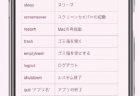Wordでテーブルを作り、セル内に斜めの罫線を引く方法
目次
列項目と行項目の表題を一つのセルに斜線で分けて表示
セル内に斜線を引く方法はいくつかありますが、売り上げ表などの計算が必要なときは、「Excel」で作ると自動的に合計してくれるので楽です。
一番簡単なのはパワーポイントで作るのが簡単だが、ブログに貼る場合はキャプチャーして「画像」として貼らないとブログに貼ることはできません。
そこで、今回はワード(Word)で表を作る方法を紹介したい。
これはWordPressの機能拡張をして、TinyMCE Advancedというプラグインが入っていれば、「テーブル(表)」表を作ることができますが、斜線を引くことはできません。
Wordの表でセルに斜線を引く方法
WordPressの機能拡張をしてTinyMCE Advancedというプラグインが入っていれば、それで作れば問題ないのですが、行と列のタイトルに「斜めの罫線を引」いてタイトルを入れる場合それができません。
もし入ってない場合は新規プラグイン→TinyMCE Advancedと打って探してください。スグインストールできます。
テーブル(表)の作り方
最初に Microsoft Wordを開きます。持ってない場合はフリーのoffice Wordでも問題ないです。
新規から→白紙の文章をダブルタップします。
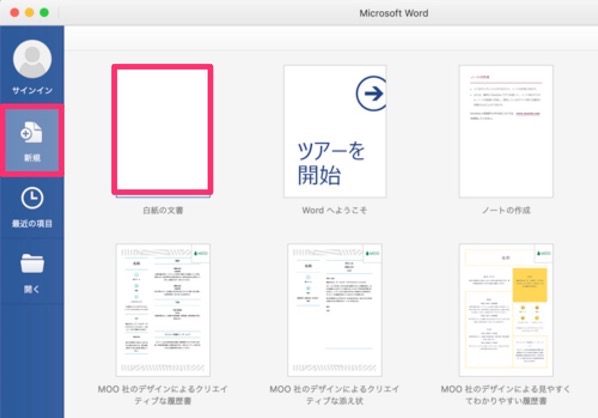
新規から白紙が開いたら・・・挿入をタップします。
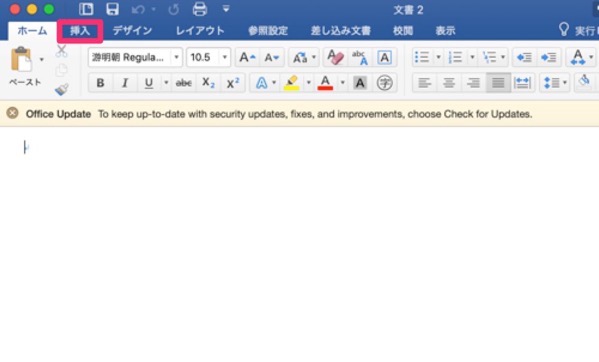
ほしい数のボックスを選びタップします。
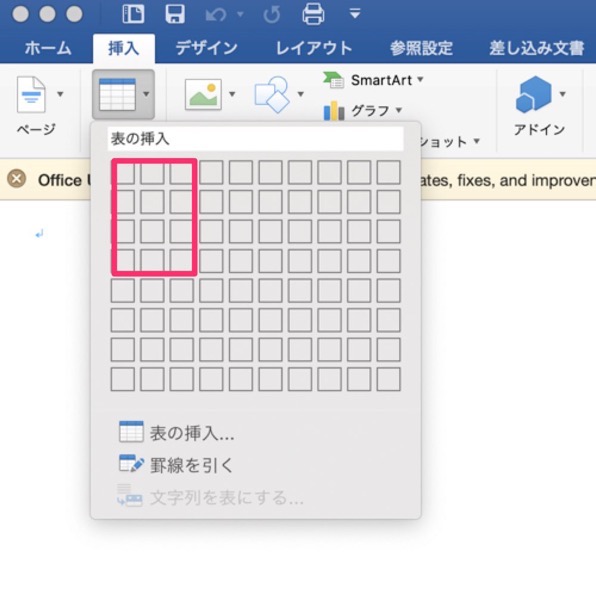
ほしい数のテーブルが表示されます。自分がほしいデザインの「テーブルカラー」を選びます。僕はグレーを選びました。
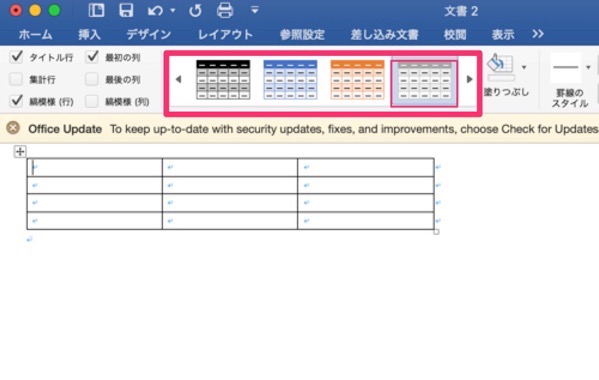
まずは先にタイトルなど入れたい文字を先に入れます。
予め罫線を入れたいセルは、文字を入れて改行して入れときます。Wordの場合「セル」内で簡単に改行ができるので作成しやすいです。
入れたら、斜めの罫線を引きたい「セル」を選択し、右上の「罫線」をタップして斜めの罫線を選びます。
あとは文字の位置をスペースキーで、スペース入れて任意の位置に収めます。
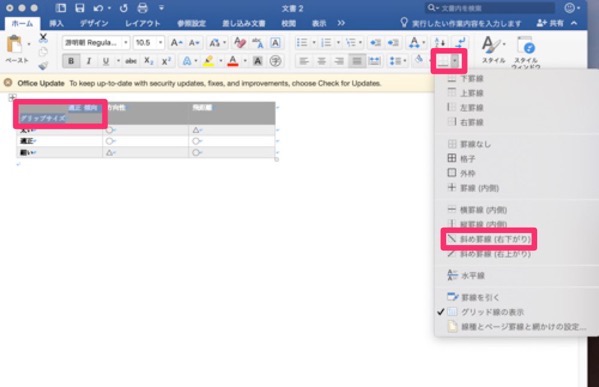
その後、文字の位置や大きさを変えて見やすくレアウとします。
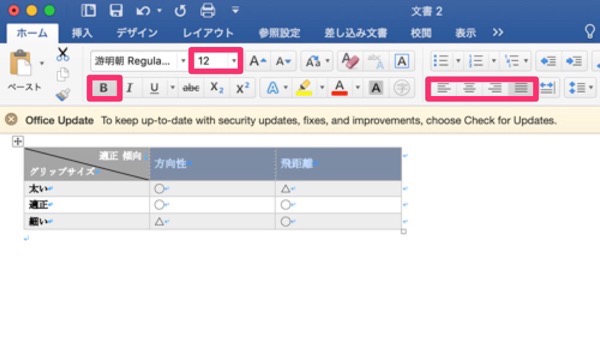
文字を大きくすることでセルの高さが自動で変更します。
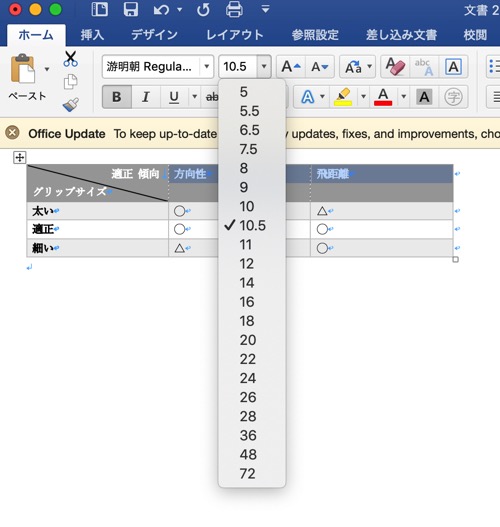
レアウトができましたら、「罫線」のところをタップしてその中の「田んぼ枠」をタップしその後外枠もタップして入れます。各ボックスに枠が付いたところで完成です。
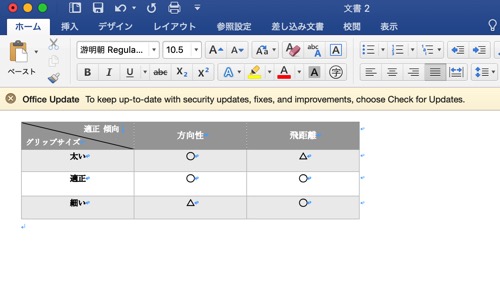
WordPressのブログに貼り付ける方法
作成した表を全選択して、ファイルより→名前を付けて保存をタップします。
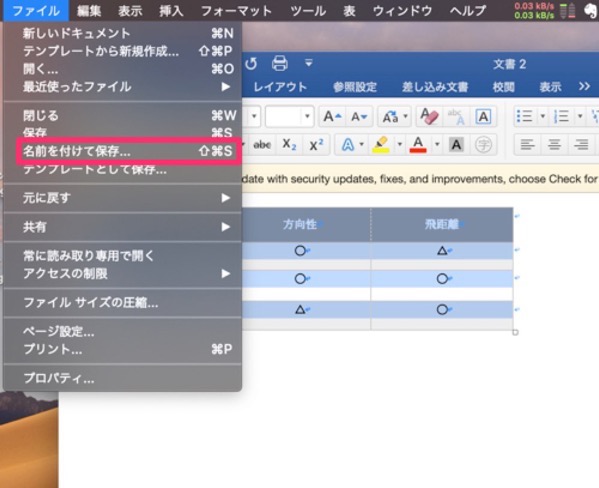
名前を付けて→保存場所を指定→ファイル形式をタップし→「Webページ(htm)」を選びます。

Webページ(htm)を選んだら→保存をタップします。
Webページに貼り付けます。
まずは「CotEditor(コードエディター)」を使います。
「CotEditor(コードエディター)とは・・・?
パソコン上でメモやプログラムを書くことのできるソフトです。基本的には無料のソフトが多く、Windowsでは「メモ帳」、Macでは「テキストエディット」という名前のアプリケーションがデフォルトで入っているかと思います。
僕は、CotEditor(コードエディター)が使いやすく、気に入っています。フォントや色なども自分好みに合わせることができるので、プログラミングをする人は、専用のテキストエディタをインストールすることをおすすめします。
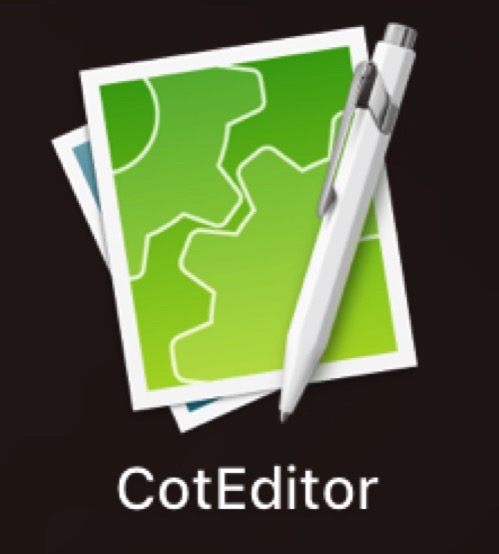
CotEditorを開いたら、シンタックスを「Plain text」になっているか確認します。
ファイルより→開くをタップし、先程保存した「デスクトップ」より「htmファイル」を選択し開きます。
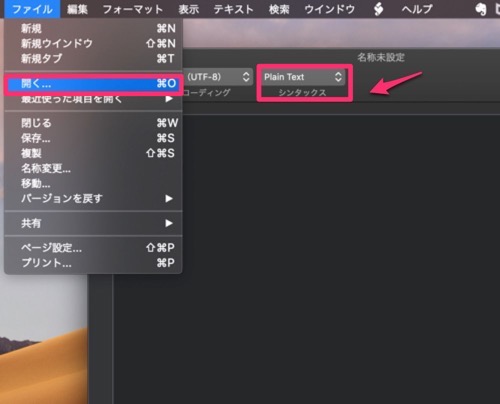
ファイルを開くと「html」で表示されます。これをコピー&ペーストします。
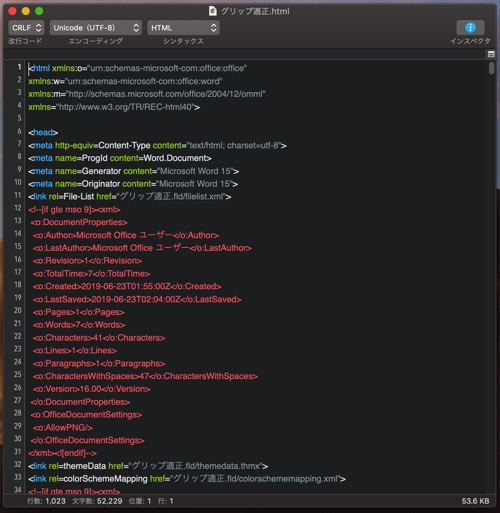
WordPressのブログ投稿画面に行き貼り付けます。
WordPressのブログ投稿画面の任意のページに「テキスト」表示にして、貼り付けます。貼り付けたら、下書きとして保存をタップします。
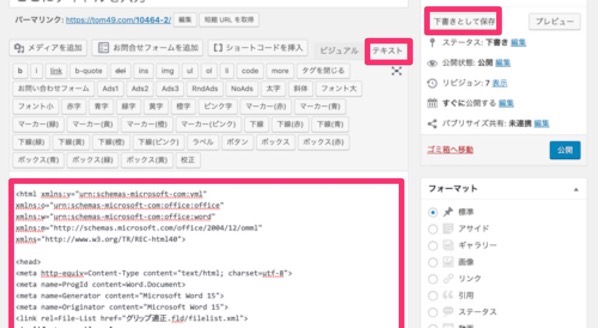
ビジュアル表示にして確かめます。すると、斜めの罫線が消えています。これは、Excel、Word、PowerPoint、にしても「斜めの罫線」は消えます。
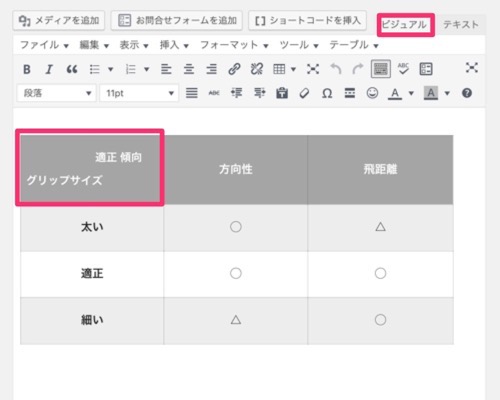
ですの、作った表は、「キャプチャーして画像」として処理してWordPressのブログ投稿画面に貼り付ければ、斜めの罫線が残ります。
その他の方法
「斜めの罫線を引」きたいところのセルだけキャプチャー画像として・・・Skitch等で「斜めの罫線を引」きその部分だけ画像を貼り付けます。
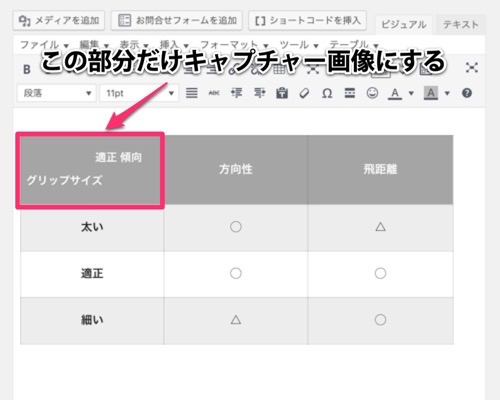
Skitch等で「斜めの罫線を引」きます。
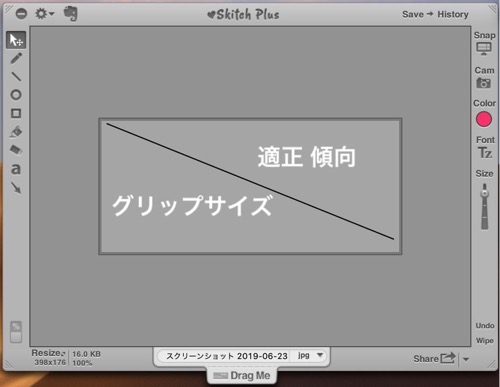
このテーブル作成の利点は・・・?
その他の部分に、商品紹介などの時にリンクを貼ることができます。またビジュアルのテーブル設定を使って後で編集することができます。
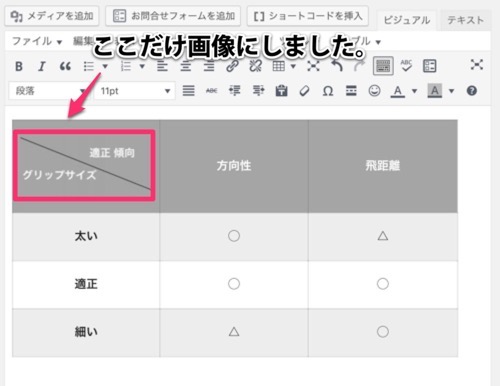
まとめ
Wordで、「テーブル表を作る、斜めの罫線を引く」 方法を説明しましたが・・・・・Excel、Word、PowerPoint、で作成しても結果的に、WordPressのブログ投稿画面では「斜めの罫」は表示できません。
表示したい場合は作成した「テーブル(表)」を画像として貼り付ければ「斜めの罫」は残ります。Excelで表を作るときには計算に強いということが利点と言えます。
PowerPointで作成した場合は、作るのに色々なテーブルが揃っていますので、作りやすと言えますが、あくまでプレゼン様に使用するか、画像として貼り付ける場合は良いと思います。
Wordでの作成を紹介したのは、WordPressのブログ投稿画面のTinyMCE Advancedというプラグインの中にテーブル作成が入っているので、作成方法が似ているてんと、編集もできる利点があります。
また、テーブルカラー見本も多くあり「行」を多くする表などは白、グレーなど行ごとに色分けして、見やすくするのが、簡単にできるところです。
いずれにしても・・・TinyMCE Advancedというプラグインのテーブルで、後から編集することもできるので便利です。
TinyMCE Advancedプラグインをインストール
スポンサーリンク